Samsung, південнокорейська корпорація, є світовим лідером у виробництві електроніки, охоплюючи широкий спектр товарів – від комп’ютерів до страхових послуг. Компанія відома своїми телевізорами з високою роздільною здатністю. Для зручності користувачів, телевізори Samsung оснащені Wi-Fi, що забезпечує постійне підключення до інтернету. Однак, останнім часом з’являються повідомлення про труднощі з підключенням телевізорів до мережі. Помилка №102, що виникає при неможливості під’єднання смарт-телевізора до Wi-Fi, свідчить про відсутність або тимчасову недоступність інтернет-з’єднання. Якщо ви зіткнулися з такою проблемою, ви потрапили за адресою. Ми підготували вичерпний посібник, який допоможе вам усунути неполадки з підключенням Wi-Fi на вашому телевізорі Samsung.
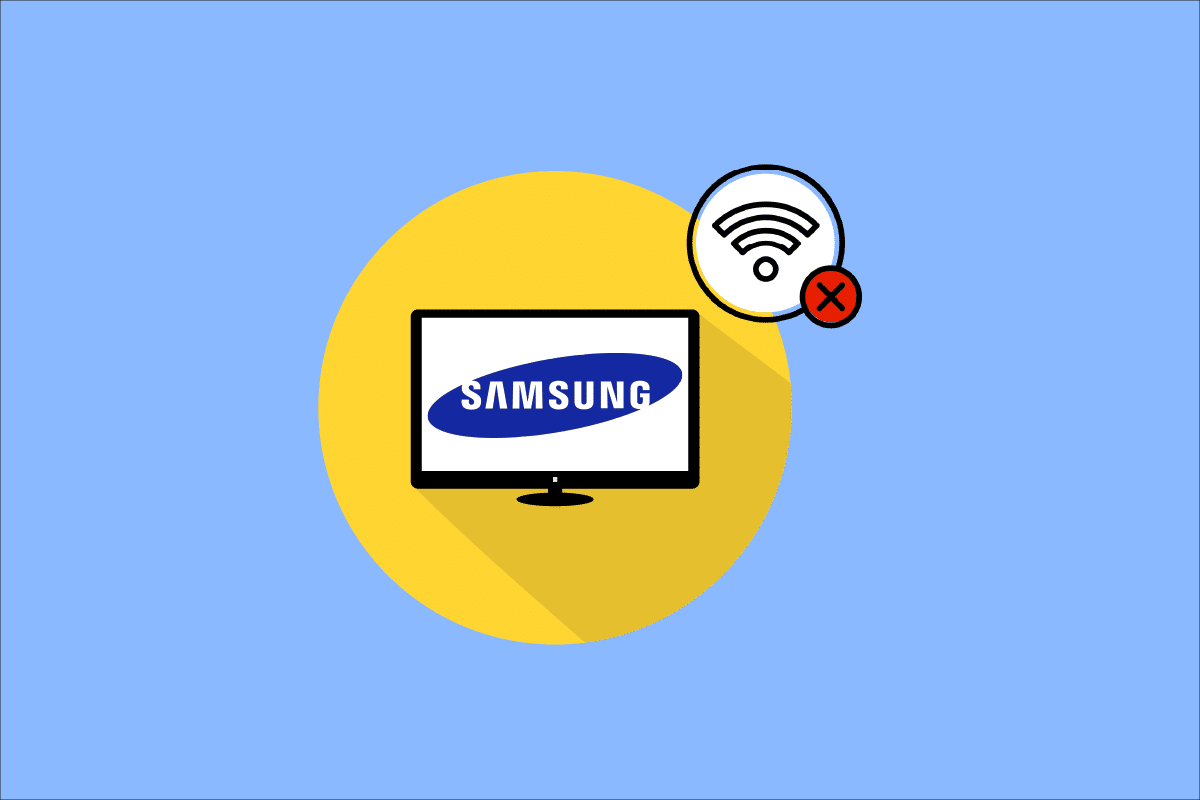
Методи вирішення проблем з Wi-Fi на телевізорах Samsung
Ось кілька можливих причин виникнення цієї помилки:
- Збої в роботі програмного забезпечення
- Неполадки з DNS/IP-сервером
- Недійсна або заблокована MAC-адреса
- Застаріле програмне забезпечення телевізора
- Проблеми з підключенням до модему або роутера
Ми підготували для вас детальний перелік рішень, які виявились дієвими для багатьох наших користувачів. Прочитайте статтю до кінця, щоб швидко вирішити цю проблему.
Спосіб 1: Підсилення сигналу Wi-Fi
Слабкий сигнал може бути причиною нестабільного з’єднання телевізора з мережею. Щоб це виправити:
- Перемістіть ваш роутер ближче до телевізора.
- Використайте кабель Ethernet для прямого підключення телевізора Samsung до роутера.

Деякі Wi-Fi роутери мають обмеження на кількість пристроїв, які можуть бути підключені одночасно. Перевірте, скільки пристроїв підключено до вашого Wi-Fi та від’єднайте зайві.
- Вимкніть Wi-Fi на вашому ноутбуці Windows 10 через панель задач.

- Вимкніть Wi-Fi на вашому смартфоні в налаштуваннях.
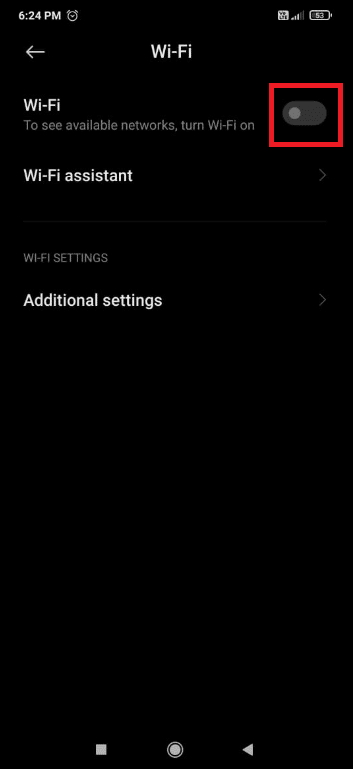
Примітка: Ви також можете скористатися стороннім програмним забезпеченням, таким як Wireless Network Watcher, щоб переглядати список усіх пристроїв, підключених до вашої Wi-Fi мережі.
Спосіб 2: Перезавантаження телевізора та інтернет-роутера
Іноді просте перезавантаження може вирішити проблему.
1. Увімкніть телевізор та натисніть кнопку живлення на пульті. На телевізорі з’явиться червоний індикатор, що блиматиме.

2. Вимкніть інтернет-роутер, натиснувши кнопку живлення.

3. Зачекайте 10-15 хвилин та знову увімкніть роутер.
4. Натисніть кнопку живлення на пульті, щоб увімкнути телевізор.
5. Знову підключіть телевізор до Wi-Fi і перевірте, чи зникла проблема з Wi-Fi з’єднанням.
Спосіб 3: Перевірка правильності введеного пароля Wi-Fi
Помилка при введенні пароля Wi-Fi може бути причиною проблеми. У цьому випадку телевізор може бачити мережу, але не зможе підключитися до неї. Ось як можна перевірити пароль:
1. Натисніть кнопку «Додому» на пульті телевізора Samsung.
2. За допомогою кнопок-стрілок оберіть «Налаштування», позначені іконкою шестерні.

3. Прокрутіть вниз та оберіть «Налаштування мережі».

4A. Оберіть «Статус мережі», щоб перевірити параметри підключення до інтернету.

4B. Оберіть тип мережі з доступних варіантів та уважно введіть пароль.

Спосіб 4: Перевірка підключення до іншої мережі
Перевірте, чи не має ваш телевізор проблем з підключенням до Wi-Fi мережі, або ж він не може під’єднатися до жодної мережі взагалі. Для цього спробуйте підключитися до мобільної точки доступу:
1. Увімкніть точку доступу на вашому смартфоні.

2. Натисніть кнопку «Додому» на пульті телевізора Samsung. За допомогою кнопок-стрілок оберіть «Налаштування», позначені іконкою шестерні.
3. Прокрутіть вниз та оберіть «Налаштування мережі».

4. Оберіть тип мережі «Мобільна» з доступних варіантів та уважно введіть пароль.
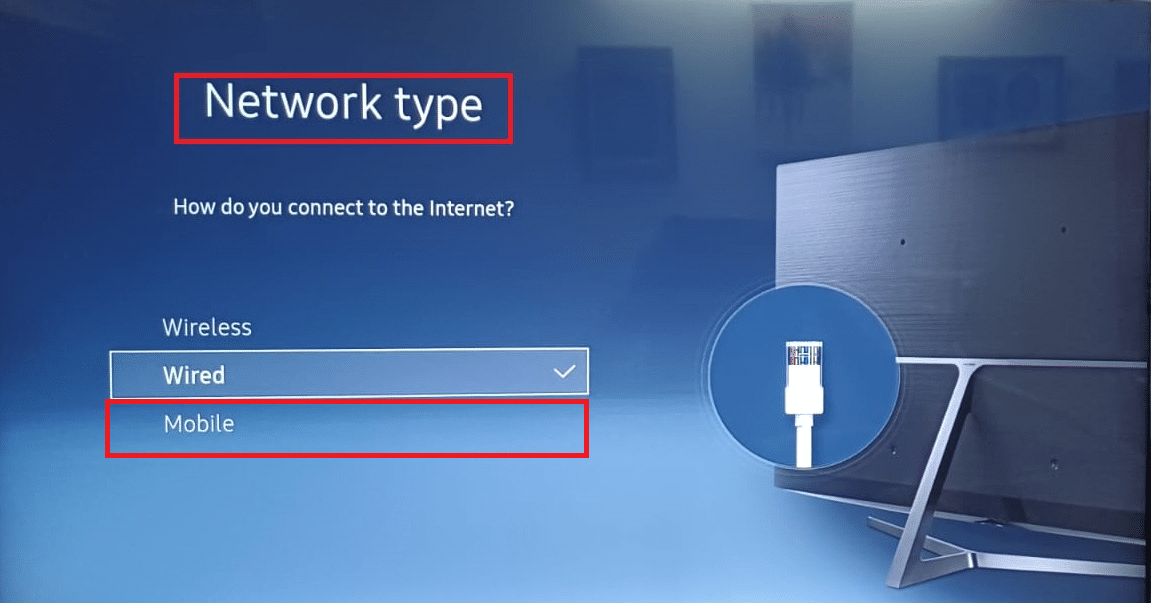
Якщо підключення пройшло успішно, то проблема може полягати в тому, що ваш провайдер або роутер блокує ваш телевізор. В такому випадку зверніться до вашого інтернет-провайдера (ISP) для розблокування.
Спосіб 5: Зміна IP-адреси та DNS-налаштувань
Система доменних імен (DNS) перетворює доменні імена на IP-адреси. На всіх пристроях за замовчуванням встановлені автоматичні DNS-налаштування, але ви можете вручну змінити DNS-сервер, що може вирішити проблему. Ось як це зробити:
1. Перейдіть в «Налаштування» > «Налаштування мережі» > «Статус мережі», як описано вище.
2. Оберіть опцію «Налаштування IP», як показано на зображенні.

3. Оберіть «Налаштування IP» та виберіть варіант «Ввести вручну» з меню.

4. Введіть 8.8.8.8 та натисніть «Готово».
5. Повторіть ці дії для зміни налаштувань DNS на одне з наступних значень:
| 8.8.4.4 |
| 208.67.222.222 |
| 208.67.220.220 |
6. Натисніть «OK», щоб зберегти зміни.
Спосіб 6: Оновлення програмного забезпечення телевізора
Samsung випускає оновлення прошивки для вирішення проблем з застарілим програмним забезпеченням та покращення роботи телевізора. Зазвичай телевізор оновлюється автоматично через інтернет, але в даній ситуації вам потрібно завантажити його вручну за допомогою USB-накопичувача:
1. Відкрийте сторінку центру завантажень Samsung та оберіть модель свого телевізора.
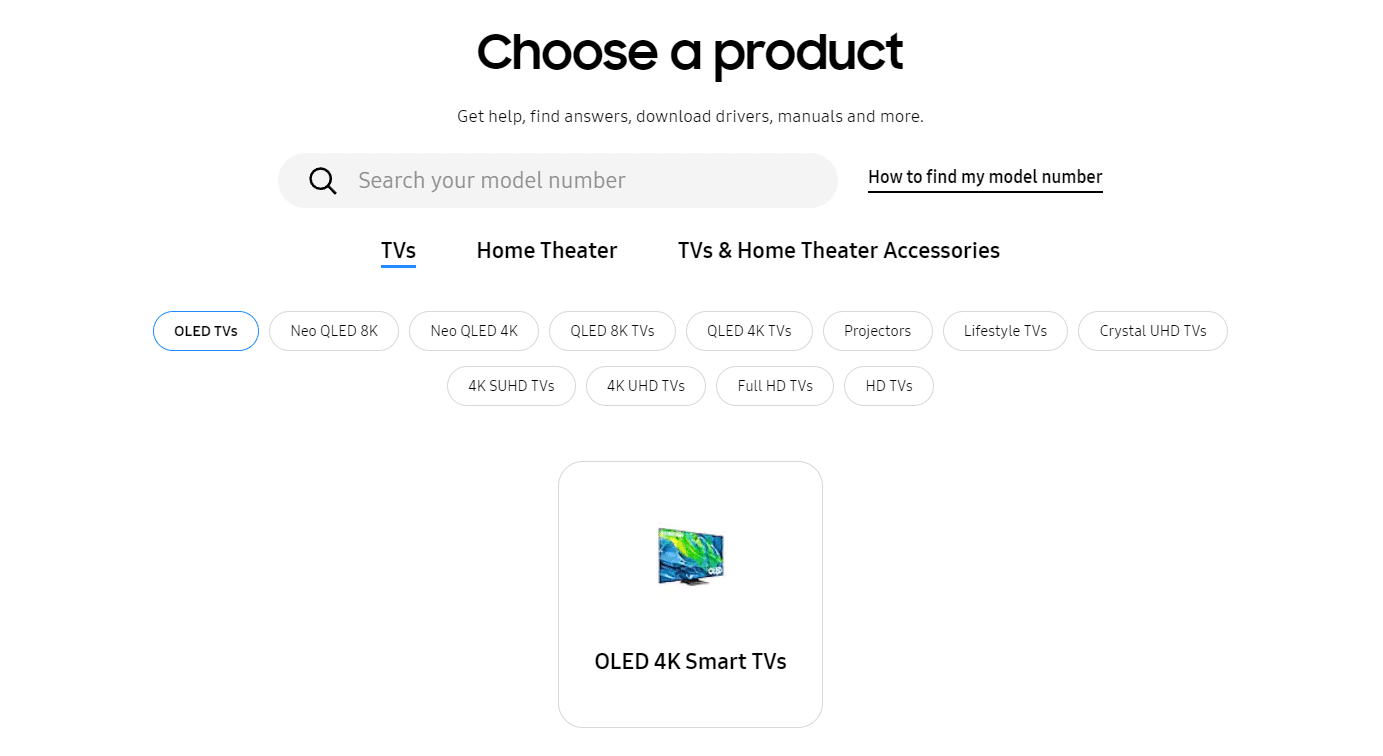
2. Знайдіть відповідну прошивку та завантажте її на свій комп’ютер.
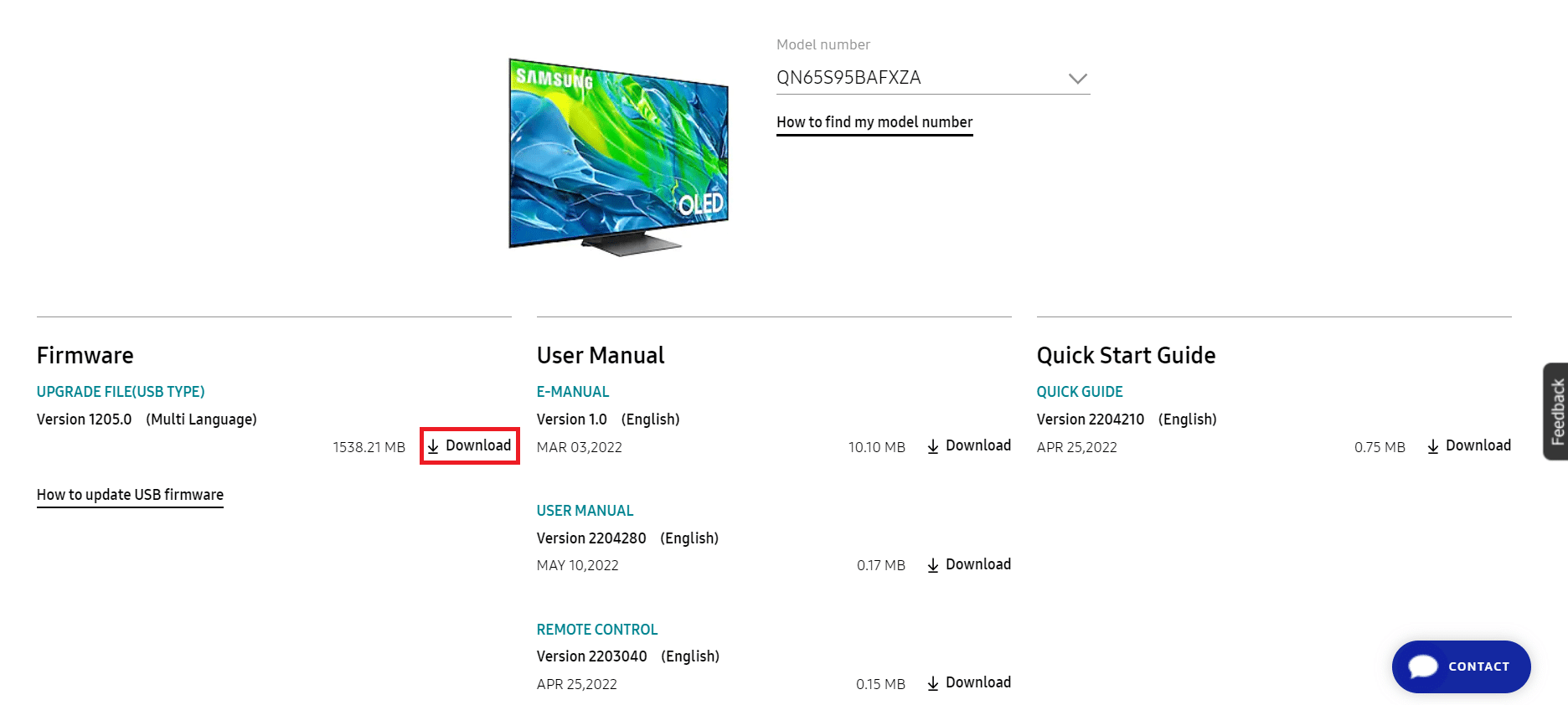
3. Розпакуйте завантажені файли та скопіюйте їх на USB-накопичувач.
4. Підключіть USB-накопичувач до USB-порту телевізора.
5. Увімкніть телевізор Samsung за допомогою кнопки живлення.
6. Натисніть кнопку «Додому» та перейдіть в «Налаштування», як описувалось раніше.

7. Перейдіть в «Підтримка» > «Оновлення програмного забезпечення», як показано на зображенні.

8. Натисніть кнопку «OK» на пульті для вибору опції «Оновити зараз».

9A. Дозвольте телевізору самостійно перевірити наявність оновлень та встановити їх, якщо вони є.
9B. Або виберіть «USB» зі списку методів оновлення. Телевізор автоматично розпочне встановлення оновлень.
Після цього процесу телевізор перезавантажиться та не матиме більше проблем з підключенням.
Спосіб 7: Зміна налаштувань телевізора Samsung
Ось декілька змін в налаштуваннях телевізора, які можуть допомогти у вирішенні проблеми з підключенням до Wi-Fi.
Варіант I: Змінити назву телевізора
1. Перейдіть в «Налаштування» > «Мережа» > «Статус мережі», як описано вище.

2. Оберіть «Назва пристрою» та задайте телевізору нову назву.
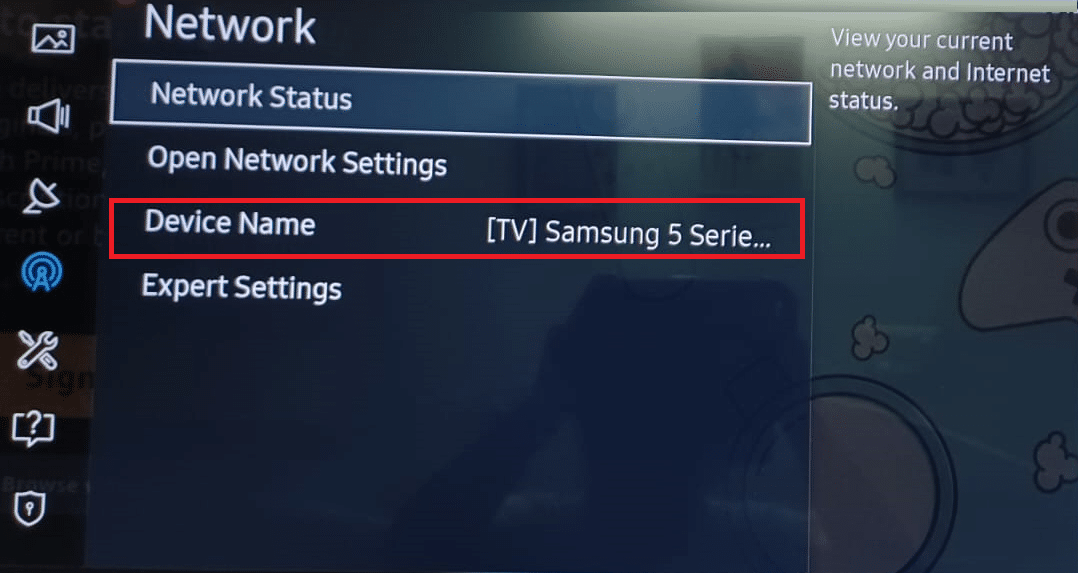
2A. Ви можете обрати ім’я зі спадного меню.
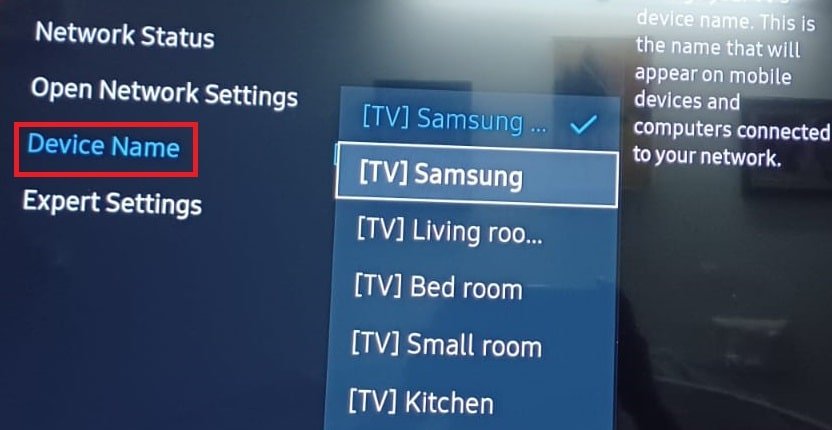
2B. Або виберіть опцію «Введення користувача» для ручного введення назви пристрою.
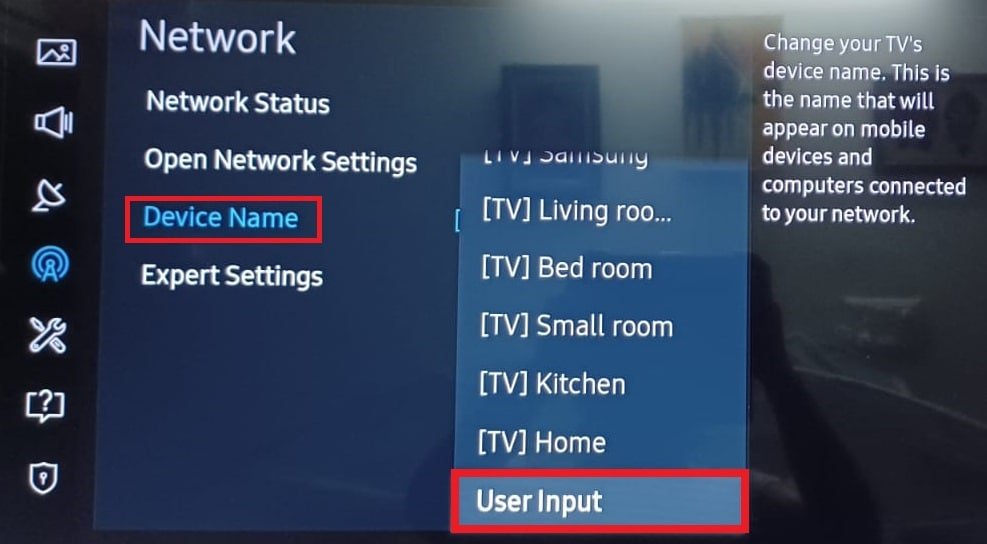
3. Перезавантажте телевізор та спробуйте знову підключитися до мережі Wi-Fi.
Варіант II: Змінити час і дату
1. Перейдіть в «Налаштування» > «Система», як показано нижче.
2. Оберіть опцію «Час».
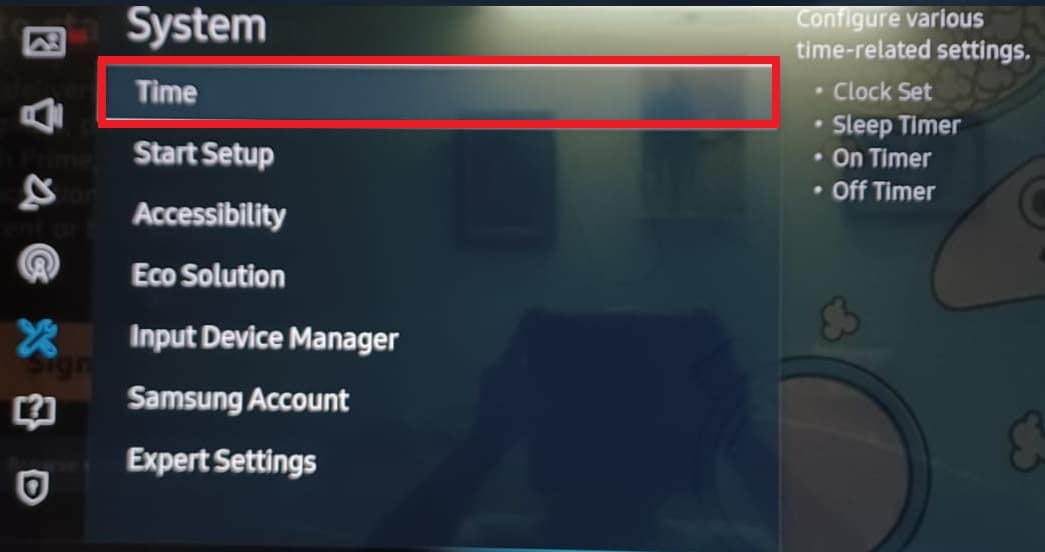
3. Оберіть «Clock Set» для налаштування годинника та таймера.
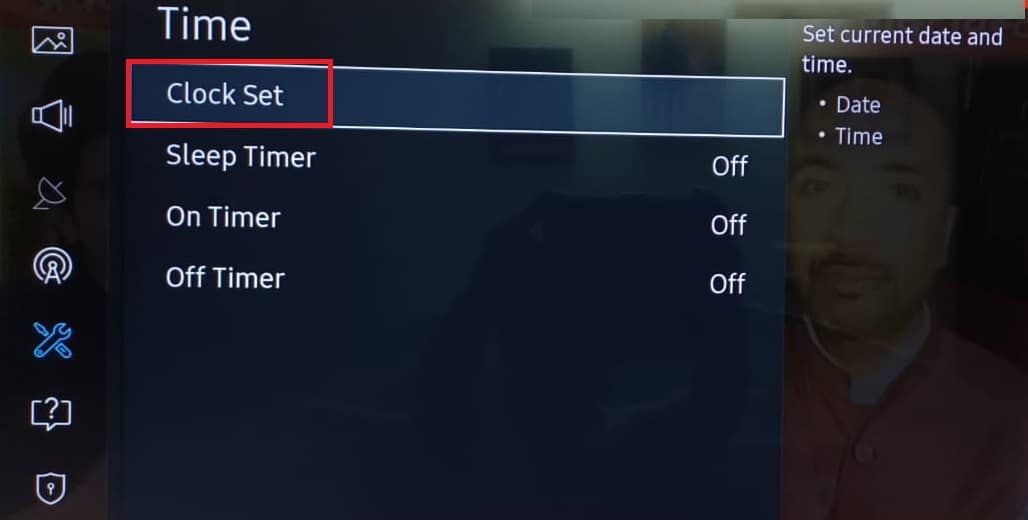
3. Встановіть правильні значення для дати та часу.

4. Перезавантажте телевізор для застосування змін.
Перевірте, чи зникла проблема з підключенням Samsung Smart TV до Wi-Fi.
Варіант III: Змінити країну/регіон
Примітка: Цей метод видалить усі регіональні додатки попередньої країни та замінить їх на додатки обраної країни.
1. Натисніть кнопку «Smart Hub» на пульті дистанційного керування.
2. Після його відкриття натисніть одну з наступних комбінацій кнопок: (Перемотка вперед) », 2, 8, 9, « або (Перемотка назад).
3. Оберіть іншу країну в розділі «Місцезнаходження інтернет-послуги».
4. Натисніть «Далі» та прийміть умови використання Samsung. Ваш телевізор автоматично перезапуститься у новому місці.
5. Поверніться до попередньої країни та перевірте ще раз.
Варіант IV. Встановіть режим використання «Home»
1. Перейдіть в «Налаштування» > «Система» > «Налаштування експерта».

2. За допомогою кнопки-стрілки прокрутіть вниз та оберіть «Режим використання».
3. Оберіть режим «Домашній», а не «Роздрібний».
Примітка: Коли з’явиться запит, введіть PIN-код, зазвичай 0000.
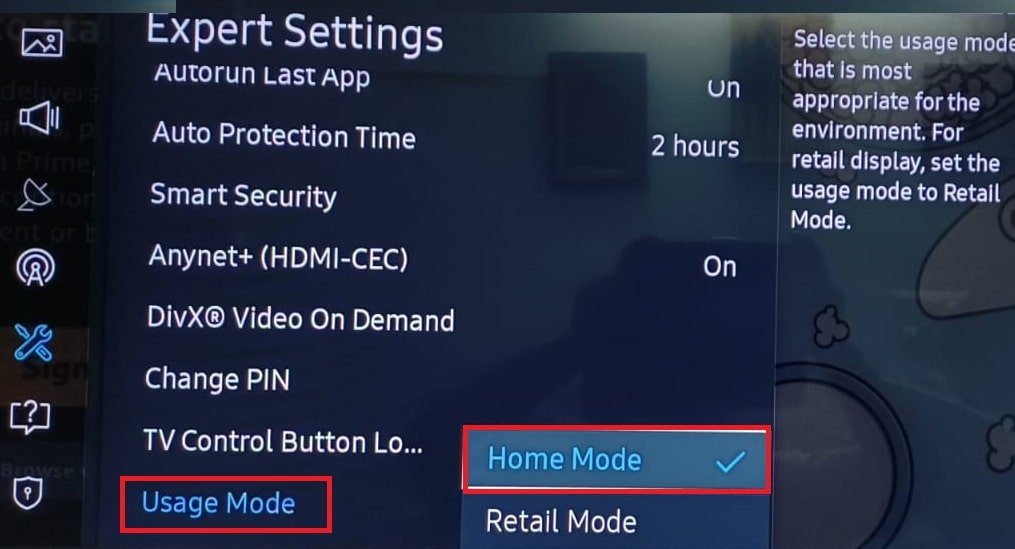
4. Після цього перезавантажте телевізор та перевірте, чи Wi-Fi працює належним чином.
Варіант V: Вимкнути автоматичний запуск останньої програми, автозапуск Smart Hub та функцію Anynet+
1. Перейдіть в «Налаштування» > «Система» > «Налаштування експерта», як описано вище.

2. Відкрийте «Автоматичний запуск останньої програми» та вимкніть цю функцію.
3. Зробіть те ж саме для «Автозапуск SmartHub».
4. Також на тому ж екрані вимкніть опцію «Anynet+ (HDMI-CEC)», як показано нижче.
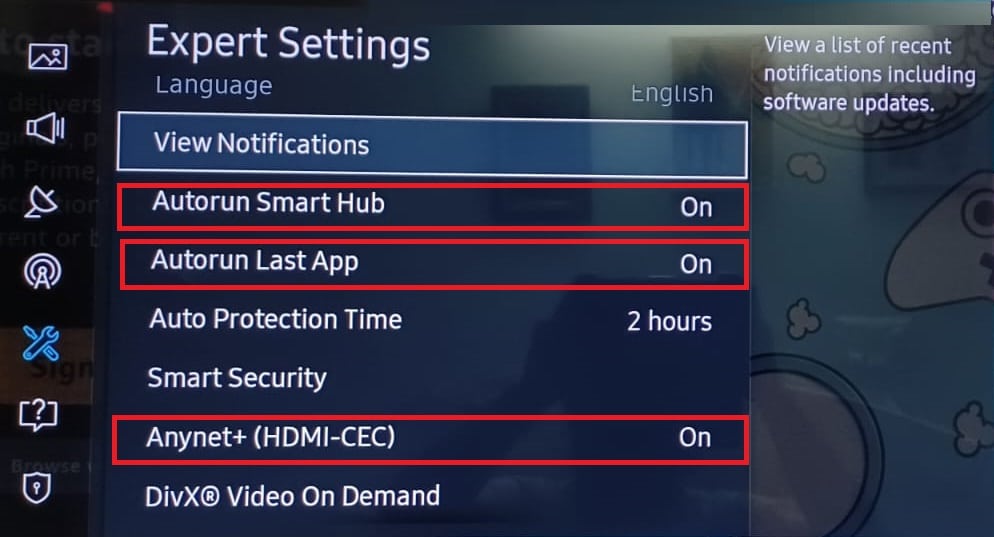
Примітка: Ви можете втратити контроль над деякими пристроями, наприклад, саундбаром.
Спосіб 8: Зміна налаштувань роутера
Нижче наведено налаштування роутера, які можна змінити для вирішення проблем з Wi-Fi підключенням телевізора Samsung.
1. Перевірте, чи оновлено прошивку вашого роутера.
2. Якщо NVIDIA Shield, Pi-hole або інші подібні пристрої обмежують Wi-Fi з’єднання, вимкніть їх.
3. Перевірте, чи не внесена MAC-адреса вашого телевізора Samsung до чорного списку будь-якого програмного забезпечення для батьківського контролю або керування провайдером.
4. Перевірте, чи вирішиться проблема, якщо додати телевізор до списку надійних пристроїв роутера.
5. Якщо ваш роутер підтримує багатодіапазонне підключення, спробуйте переключитися з 5 ГГц на 2,4 ГГц, або навпаки.
6. Переконайтеся, що IPV6 вимкнено в налаштуваннях роутера.
7. Можливо, ви використовуєте прихований SSID, перевірте це.
8. Перевірте, чи має ваш роутер функцію Smart Wi-Fi/Smart Connect/Smart Assistant. Якщо так, вимкніть її та подивіться, чи проблема зникне. Якщо вона вже вимкнена, спробуйте її активувати.
9. Вимкніть автоматичну оптимізацію мережі/оптимізацію каналів в налаштуваннях роутера.
10. Вимкніть наступні параметри та перевіряйте, чи вирішилась проблема після кожного з них:
- Монітор зв’язку висхідного каналу
- Помічник роумінгу
- Фільтрація пакетів
11. Змініть бездротову автентифікацію на WPA/WPA2 або WPA3, щоб перевірити, чи зникне проблема. Якщо це не допоможе, перевірте, чи вирішить проблему зміна шифрування роутера на TKIP.
Спосіб 9: Скидання інтернет-роутера
Якщо жодне з наведених вище рішень не допомогло, ви можете спробувати скинути роутер до заводських налаштувань.

Спосіб 10: Скидання налаштувань телевізора Samsung до заводських
Якщо жоден з попередніх методів не допоміг, єдиний вихід – це скидання налаштувань до заводських. Це поверне ваш телевізор Samsung до початкових налаштувань, і ви зможете заново налаштувати його. Ось як це можна зробити:
1. Натисніть кнопку «Додому».
2. Перейдіть в «Налаштування» > «Система», як було описано раніше.
3. Оберіть опцію «Почати налаштування». Це відновить ваш телевізор до початкових налаштувань.
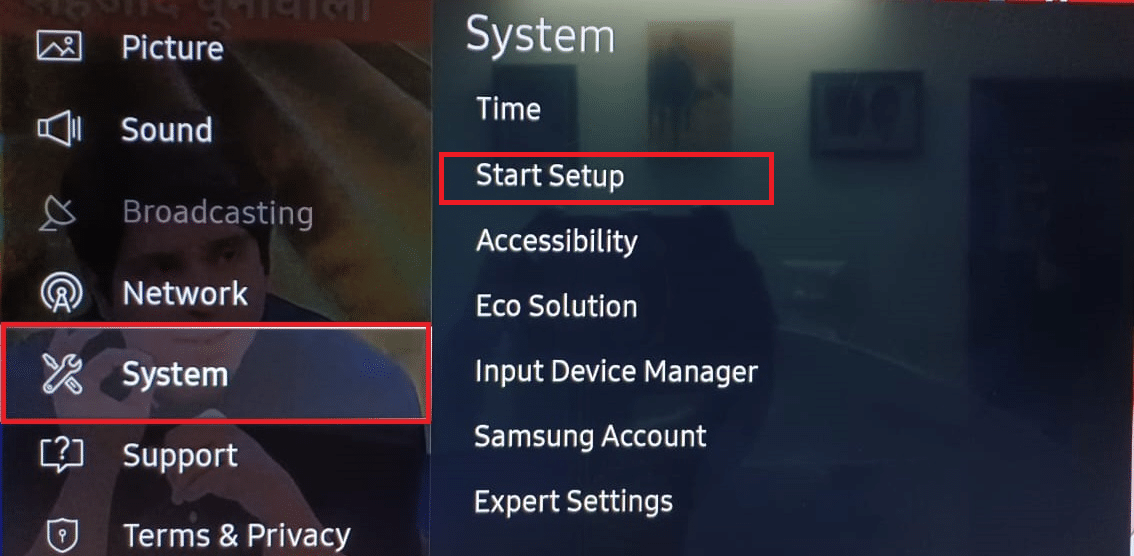
4. Підтвердіть «Так», якщо з’явиться запит.
5. Після цього налаштуйте телевізор Samsung за замовчуванням відповідно до ваших вподобань.
***
Сподіваємося, що ця інформація допомогла вам у вирішенні проблем з підключенням Wi-Fi на вашому телевізорі Samsung. Будь ласка, повідомте нам, який метод виявився дієвим для вас. Не соромтеся залишати свої запитання та пропозиції в розділі коментарів.